OCR(光学文字認識)は、画像やPDFなどのファイルに含まれる文字をテキストに変換する技術を指します。OCRを使えば、紙の書類や帳票などをデジタル化でき、編集や管理などの作業を効率化できます。
しかし、OCRソフトは無料のソフトだけでなく有料のソフトも数多くあり、有料のソフトは高価です。そこで、この記事では、無料で使えるOCRフリーソフトを6つ紹介します。
無料で使いはじめることができるため、実際にOCRの精度や自分に合う合わないを確認することができます。また、フリーソフトごとに特徴や使い方に加えて、メリットやデメリットなどを比較しますので、ぜひ参考にしてみてください。
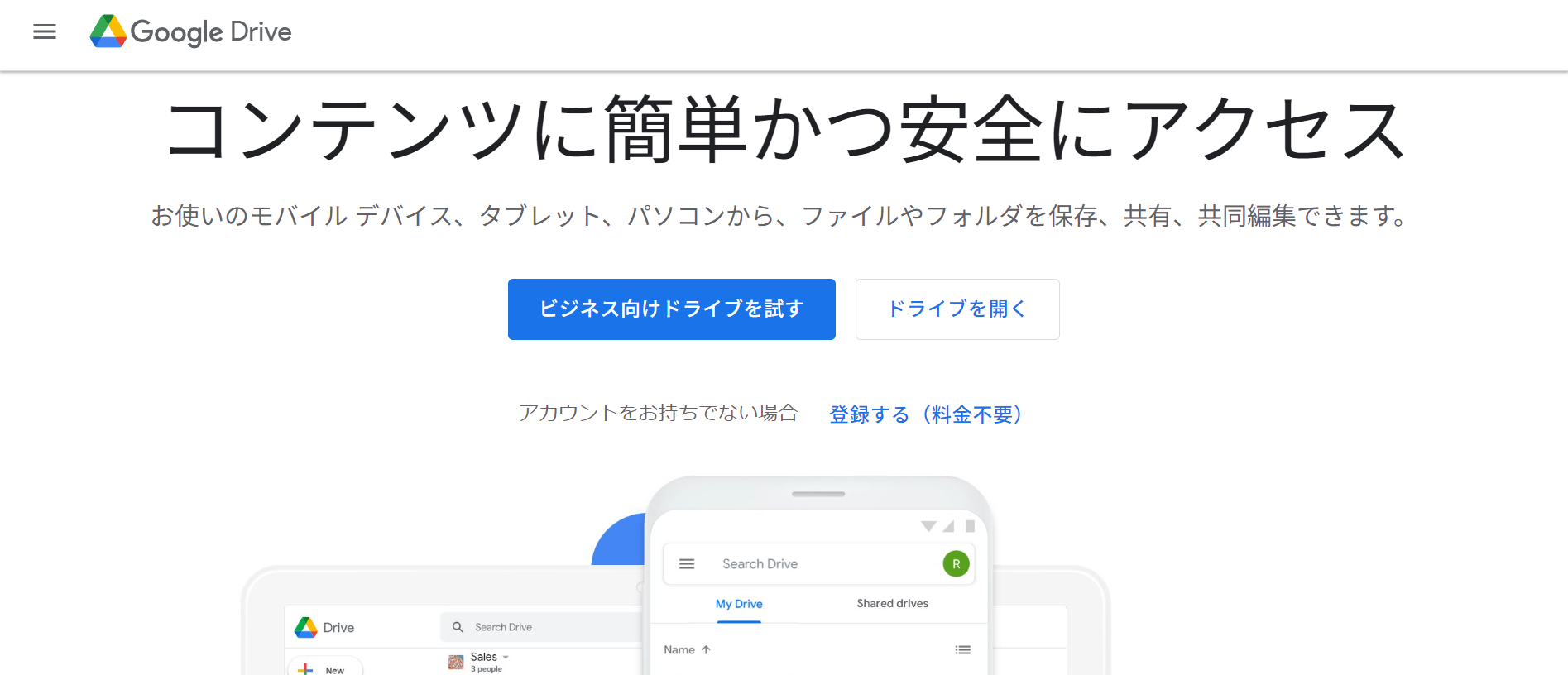
Googleドライブは、Googleが提供するクラウドストレージサービスです。ワードなどの文章やファイルだけでなく、写真や動画などのさまざまなデータを保存できます。Googleアカウントを持っていれば無料で利用でき、パソコンやスマートフォンから簡単にアクセスできるのが特徴です。また、Googleドライブにアップロードした画像やPDFデータを使いOCR機能が使えます。
対応言語:日本語や韓国語、英語など100カ国以上に対応しています。
対応ファイル種類:JPEG、PNG、GIF、PDF
OCR 精度:WordやPDFデータの文字認識精度は高いですが、手書き文字は精度が低い時があります。
メリット:Googleアカウントがあれば誰でも無料で利用できる点です。WordやPDFなどのデータの文字認識精度が高い点です。
デメリット:無料版ではストレージ容量が15GBまでと決まっている点です。ファイルは2MB以内でないとOCR機能が使えない点です。
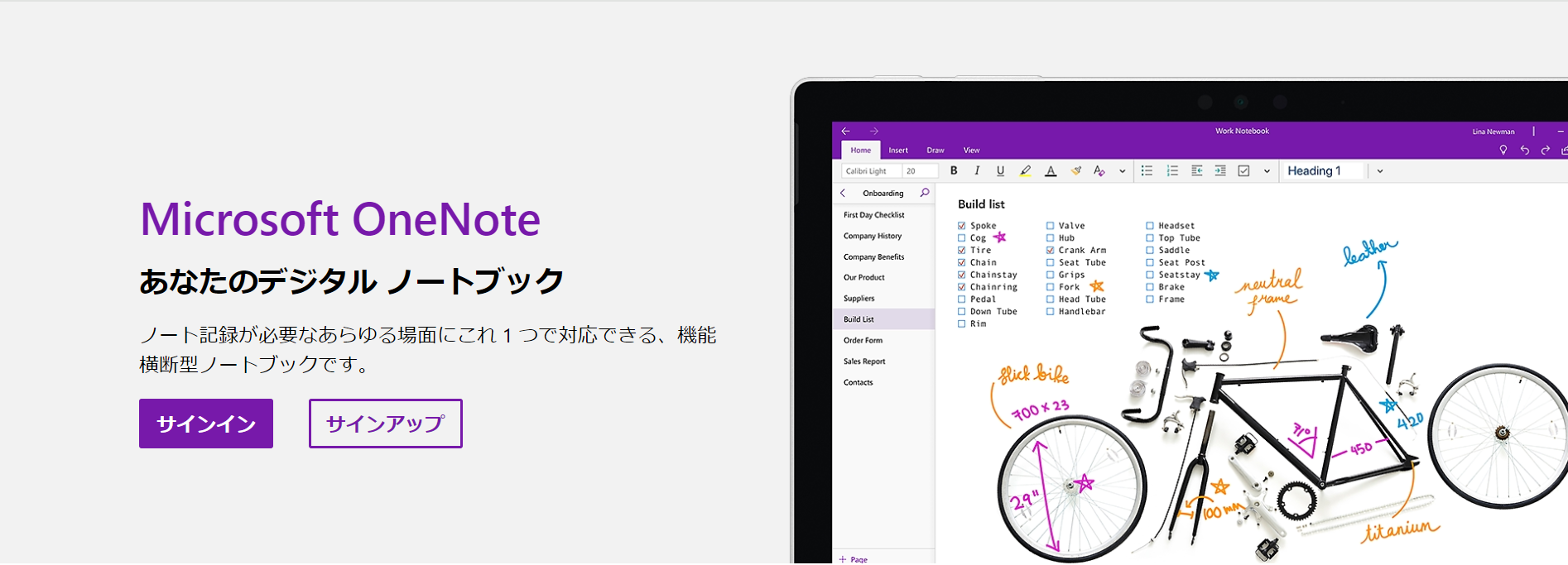
OneNoteのOCR機能は、Microsoftが提供する無料のOCRツールです。
他のOCRフリーソフト同様に紙の文書や画像からテキスト情報を抽出できます。
OneNoteに画像を貼り付けると、自動的にその画像内のテキストを認識し、検索や編集が可能になります。
この機能を使用することで、手書きのメモや印刷された文書をデジタル化し、検索可能なテキストに変換することができます
対応言語:日本語を含む約100ヶ国語
対応ファイル種類:JPEG、PNG、GIF、PDF
OCR 精度:OCR精度は比較的高いが誤変換があったり、濁点などを正確に読み込めない時があります。
メリット:画像を挿入して右クリックのワンクリックでOCRが簡単にできる点です。すべての画像をまとめてOCRできる点もメリットの一つです。
デメリット:自分の好きなタイミングでOCR機能をすぐに使えない点です。また、Googleドライブと比較すると文字認識精度が劣る点もデメリットです。
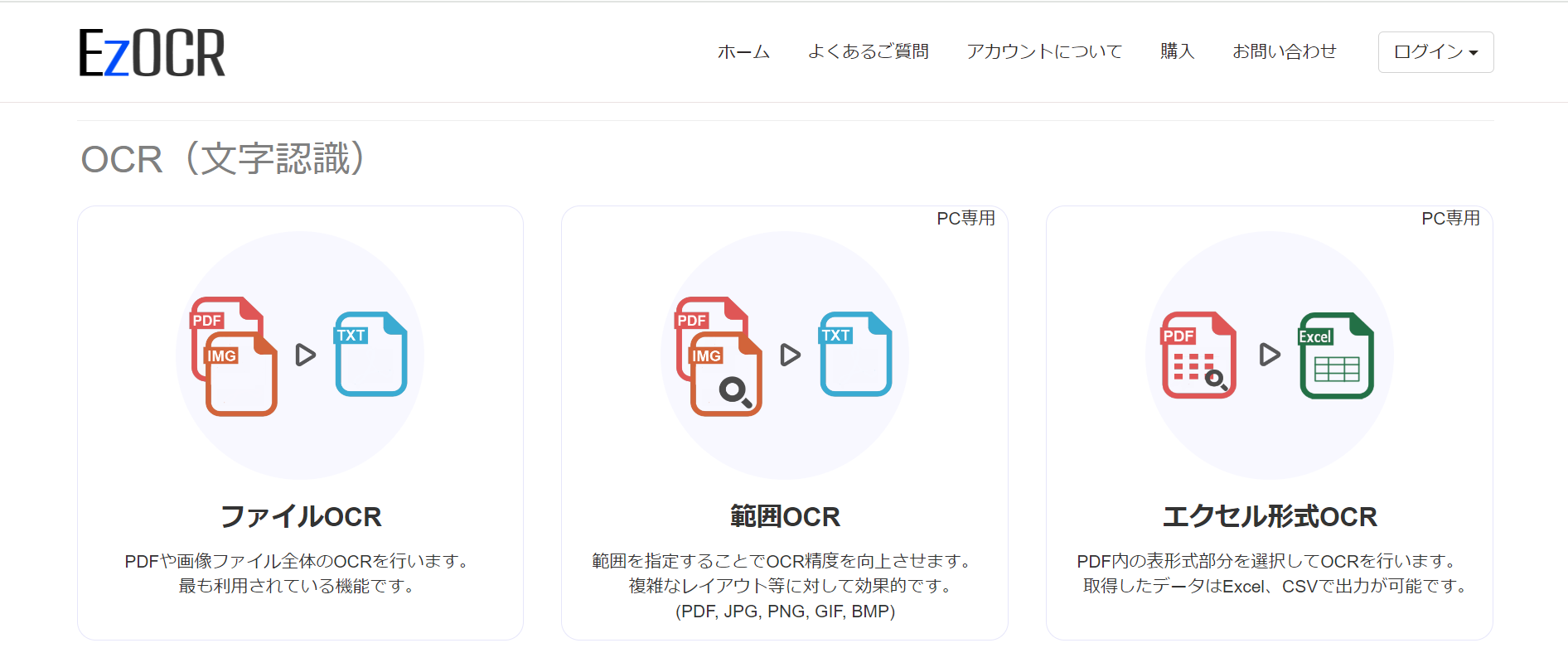
EzOCRはブラウザ上で利用できるオンラインのOCRフリーサービスです。
Google OCR搭載の認識機能を無料で利用できるものの24時間で10回の使用制限があります。
EzOCRでは、ファイルOCRや範囲選択OCR認識などOCR機能を自分に合わせて利用できるのが特徴です。
また、複数ページのPDFを分割したり、PDFを結合して1つのファイルにしたりと便利機能も搭載しています。
対応言語:日本語を含む60ヶ国語ほどに対応しています。
対応ファイル種類:PDF、JPG 、PNG 、GIF 、BMPに対応しています。また、WEBP、TIFF、HEICは未サポートながらもファイル次第で対応しています。
OCR 精度:他のOCRフリーソフトと比較するとAI機能が搭載されていないため、OCR精度が低い時があります。
メリット:ソフトをインストールしなくてもユーザー登録不要で利用可能な点です。また、オンライン上で処理が完結するだけでなく、操作が簡単な点もメリットです。
デメリット:OCR回数が24時間で10回に制限されており、大量のファイルをOCR処理するのには向いていません。他には、アップロード可能なページ数やファイル容量にも制限があります。
アップロード可能なPDFページ数は10ページかつ、ファイル容量は1回ごとに10MBとなっています。
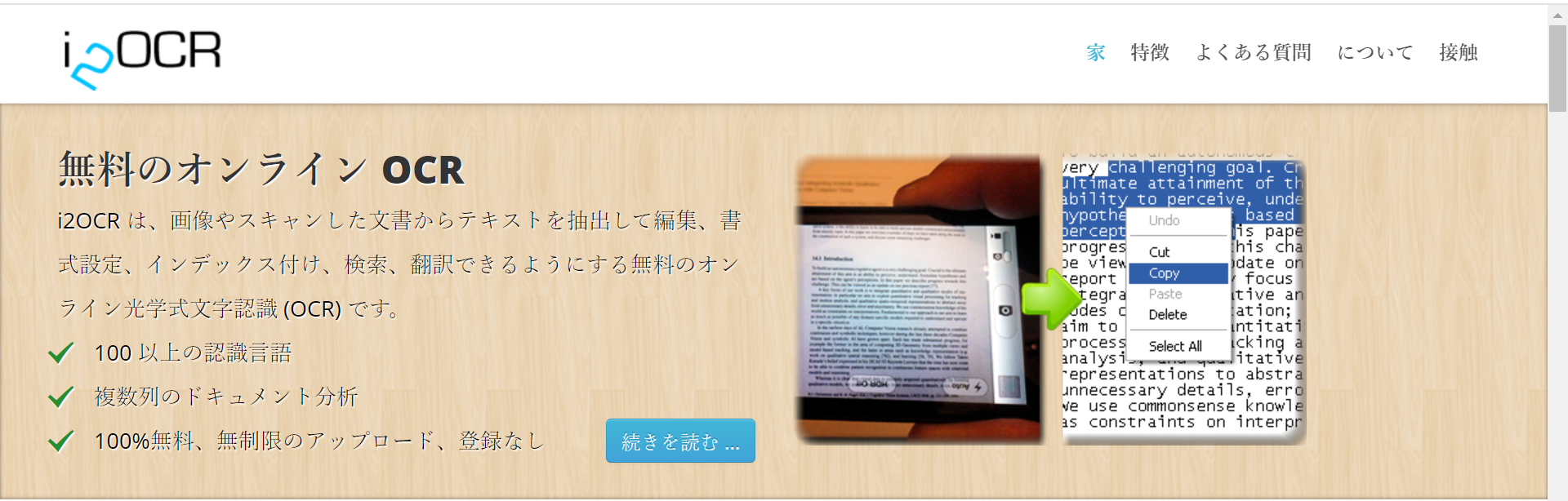
i2ocrは、100以上の対応言語や無制限のアップロードなど、さまざまな特徴がある無料のOCRソフトです。
pngやjpgなど主要な画像ファイル形式にも対応しており、ファイル形式を選びやすいのが特徴です。
また、OCR処理後のファイルやテキストは1時間後に消去されるため、プライバシーも安心できます。
対応言語:日本語や英語など100以上の言語に対応しています。
対応ファイル種類:JPG、PNG、 BMP、 TIF、PBM、PGM、PPM
OCR 精度:文字化けも多くOCR精度は高いとはいえない時があります。しかし、翻訳機能も利用でき、日本語よりも他の言語のファイルの方がOCR精度が高いです。
メリット:対応言語が多いだけでなく、一日の編集OCR回数の制限もない点です。インターフェイスのシンプルなため、誰でもすぐに操作できる点もメリットです。
デメリット:他のOCRフリーソフトではPDFに対応しているフリーソフトが多い中、i2ocrは対応していない点です。手書き文字には対応しておらず、テキストデータのみに対応しているため、選択肢が狭まる点です。
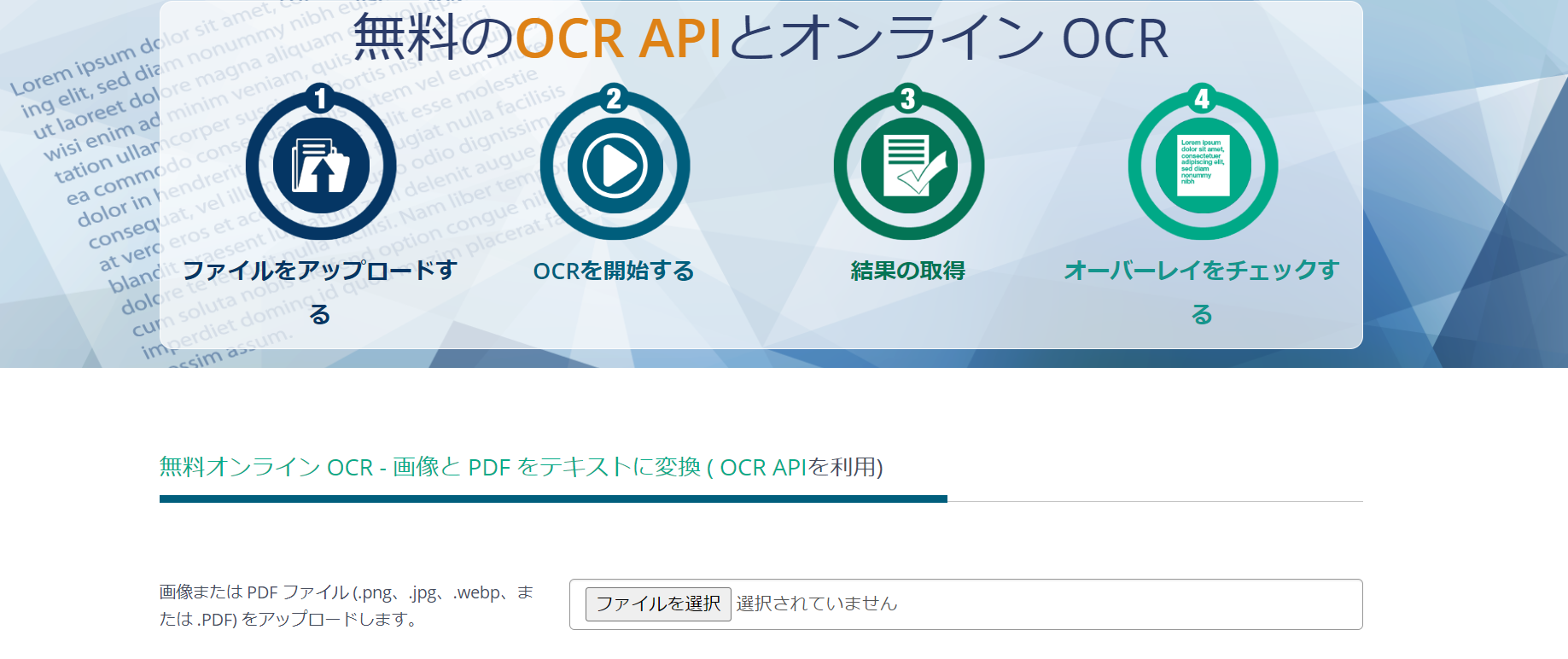
OCR.Spaceは無料でOCR機能を使えるだけでなく、OCR APIも無料で利用できる点も特徴です。
OCR機能では画像やファイルなどを登録せずとも利用できる点が特徴です。
また、ソフト自体は無料で利用できますが、有料のAPIプランも利用できます。
有料のAPIプランを利用することで、OCR APIをより活用することも可能です。
対応言語:日本語を含む30言語以上に対応しています。
対応ファイル種類:png、jpg、webp、PDF
OCR 精度:OCRの処理速度は速いものの文字認識精度はあまり高くありません。ファイル内のデータで、読み取れない文字も多く手作業で修正する手間が必要になる場合があります。
メリット:OCR機能だけでなくOCR APIを無料で利用できる点です。また、入力された画像ファイルやPDFファイルのデータはソフト内に保存されないため、データ漏えいのリスクを防げる点です。
デメリット:画像またはPDFの容量が1回ごとに5MB以上のファイルを利用できない点です。
PDFelementは、PDFの作成や変換などのPDF編集ができるPDF編集ソフトです。OCR機能も搭載しており、高精度な文字認識精度とAIを活用できる点が特徴です。テキストデータだけでなく、斜めのPDFデータや手書き文字も問題なく認識できます。
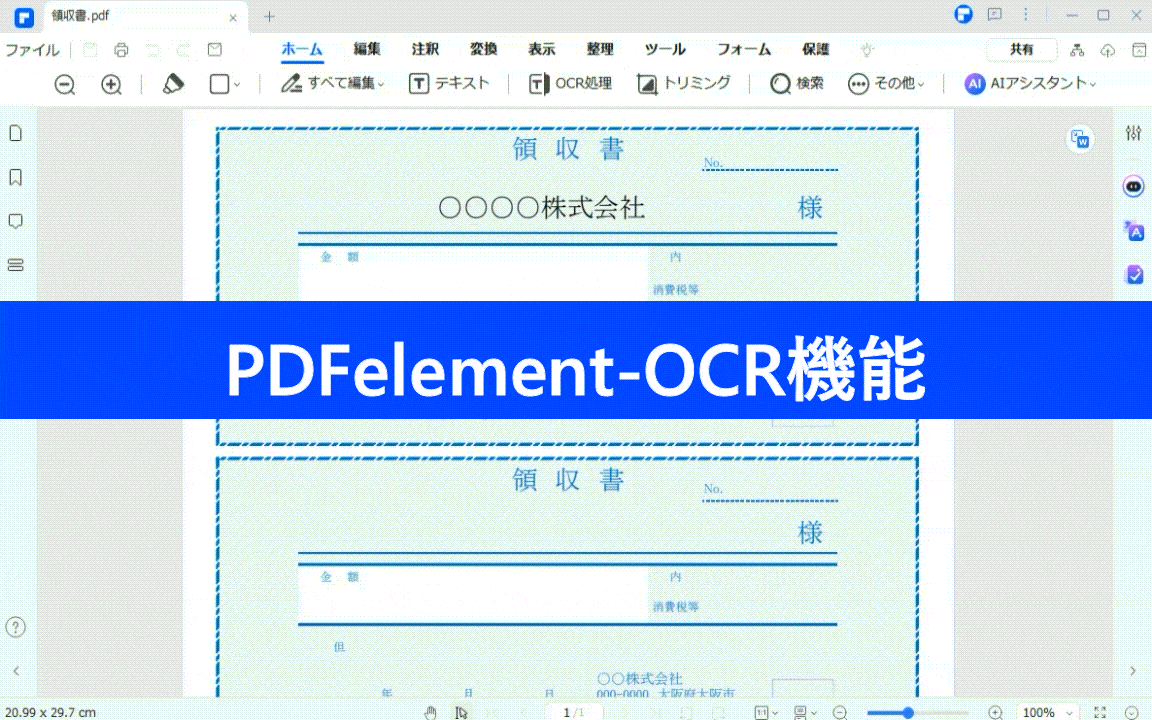
※PDFelementのOCR機能を使用するには有料版の購入が必要ですが、以下のボタンから登録すればOCR結果プレビューが可能です。高精度のOCR機能を試してみたい方はぜひ一度ソフトをダウンロードして試してみてください。
プライバシー保護 | マルウェアなし | 広告なし
対応言語:日本語やフランス語など20+言語に対応しています。
対応ファイル種類:Word、Excel、PowerPoint、JPG、PNG、TIFF、GIF、BMP、EPUB、RTF、TXT、HTML
OCR 精度:AIも搭載しておりOCR精度は高いです。また、有料プランであるAIを利用しなくても、画像とPDFファイルどちらもOCR精度が高く修正はほとんど必要ありません。
メリット:PDFelementのOCR機能は登録すれば、無料で試用可能できる点です。また、OCR以外にもPDF編集機能も利用でき、さまざまな機能を一括で利用できる点もメリットの一つです。
デメリット:無料で利用する際には使用期間があり、試用期間後には有料プランに切り替える必要がある点です。また、インストール型のソフトのため、オンライン上で利用できない点もデメリットです。
ここまで無料で利用可能な6つのOCRフリーソフトを紹介してきました。
しかし、無料で利用可能なOCRソフトは多くあるため、OCRソフトの選び方が分からずに困る人もいるでしょう。そこで、今回紹介した無料で利用可能なOCRソフトの6つの比較と選び方のポイントを紹介します。
| OCRソフト | 文字認識精度 | 対応言語 | 対応ファイル種類 |
| Google ドライブ | 高い | 100以上 | JPEG、PNG、GIF、PDF |
| OneNote | 高い | 100以上 | JPEG、PNG、GIF、PDF |
| EzOCR | 低い | 60以上 | JPG 、PNG 、GIF 、BMP、PDF |
| i2ocr | 低い | 100以上 | JPG、PNG、 BMP、 TIF、PBM、PGM、PPM |
| OCR.Space | 低い | 30以上 | JPG、PNG、WEBP、PDF |
| PDFelement | 高い | 25 | Word、Excel、PowerPoint、JPG、PNG、TIFF、GIF、BMP、EPUB、RTF、TXT、HTML |
プライバシー保護 | マルウェアなし | 広告なし
無料で利用可能なOCRソフトの選び方のポイントは次の3つのポイントです。
● 文字認識精度が高いソフトを利用する
● 対応ファイル数が多いソフトを利用する
● AIを搭載しているソフトを利用する
OCRソフトで最も重要な機能は、文字認識の精度です。
文字認識の精度が高ければ、修正の手間がなく効率的にOCR処理ができるだけでなく、正確なデータを得られます。
文字認識の精度は、利用するOCRソフトにより異なるため、文字認識精度が高いものを利用するようにしましょう。
OCRソフトは、一般的には画像やPDFに対応しています。
しかし、OCRソフトの中にはWordやExcelなどのドキュメントファイルなどさまざまなファイルに対応しているソフトもあります。
対応ファイル数が多いソフトを利用すれば、さまざまな形式のファイルを読み取れるため、変換をする手間が省けて便利です。
AIを搭載しているOCRソフトは、機械学習などの技術を利用して、文字認識の精度や速度を向上させています。従来のOCRソフトと比較して、より正確な文字認識が可能です。例えば、手書き文字や斜めに曲がった画像などにも対応できます。
また、読み取ったテキストを自動翻訳したり、要約したりする機能を備えているソフトもあります。
PDFelementは文字認識精度が高く、対応ファイル数も他のOCRソフトよりも多いです。さらに、有料機能ながらAIも搭載しており、手書き文字や曲がった画像などでも高精度の文字認識精度を利用できる点もメリットです。
この文書または製品に関するご不明/ご意見がありましたら、 サポートセンター よりご連絡ください。ご指摘をお待ちしております!
役に立ちましたか?コメントしましょう!